不久之前介紹了「GifSplitter」、「SplitGif」這二個可以幫我們分解GIF動畫小工具,今天又發現了另一個好物「Animated Gif Frame Extractor」,雖然一樣是轉換動畫到單張圖片,但這款工具的檔案更小(只有35K)、操作更方便。
官網下載(免安裝):Animated Gif Frame Extractor
【使用教學】
因為這個軟體是免安裝的,所以下載完後直接執行即可看到下圖的畫面,其操作方法我簡述如下,請自行對照圖中數字:
- 開啟GIF動畫檔 — 這當然是第一步,開啟後會在【4】中立即顯示該動畫是由幾個Frames所組成,以本例來,共有10張圖 (0 ~ 9)
- Save current frame:可以儲存目前看到的圖片,即儲存某單張圖。你可以在【4】中點選數字來觀看各圖片。
- Save all:將分解出來的圖檔全部儲存。
- 顯示目前的Frames數,點擊數字可以看到該Frame的圖片。
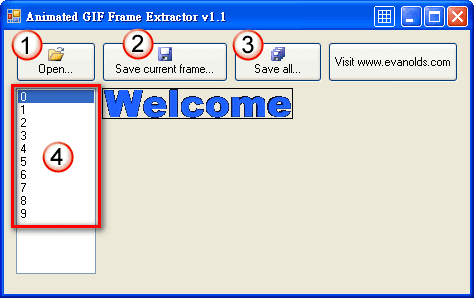
如果在上個步驟中,你選擇的是「Save All」,那麼在跳出來的視窗中,你可以選擇輸出的目錄(Output Folder)、重新命名(Output Names)、及存儲的格式(Format),最後按「OK」即可。
註:目前Animated GIF Extractor提供PNG、JPEG二種儲檔格式,另外,如果要重新命名,請記得保留「%」符號。
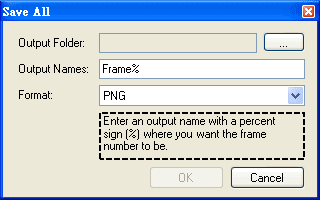
延伸閱讀:
.SplitGif § 將GIF動畫轉換成單張圖片的線上工具
.GifSplitter § 將GIF動畫轉換成單張圖片的免費工具